
Mais parfois, cette fonctionnalité de sauvegarde cesse de fonctionner sur les iPhones en raison de problèmes tels que des paramètres iCloud incorrects. Heureusement, vous pouvez facilement rendre vos sauvegardes WhatsApp opérationnelles. Voici quelques solutions simples à essayer lorsque WhatsApp ne sauvegarde pas sur iCloud :
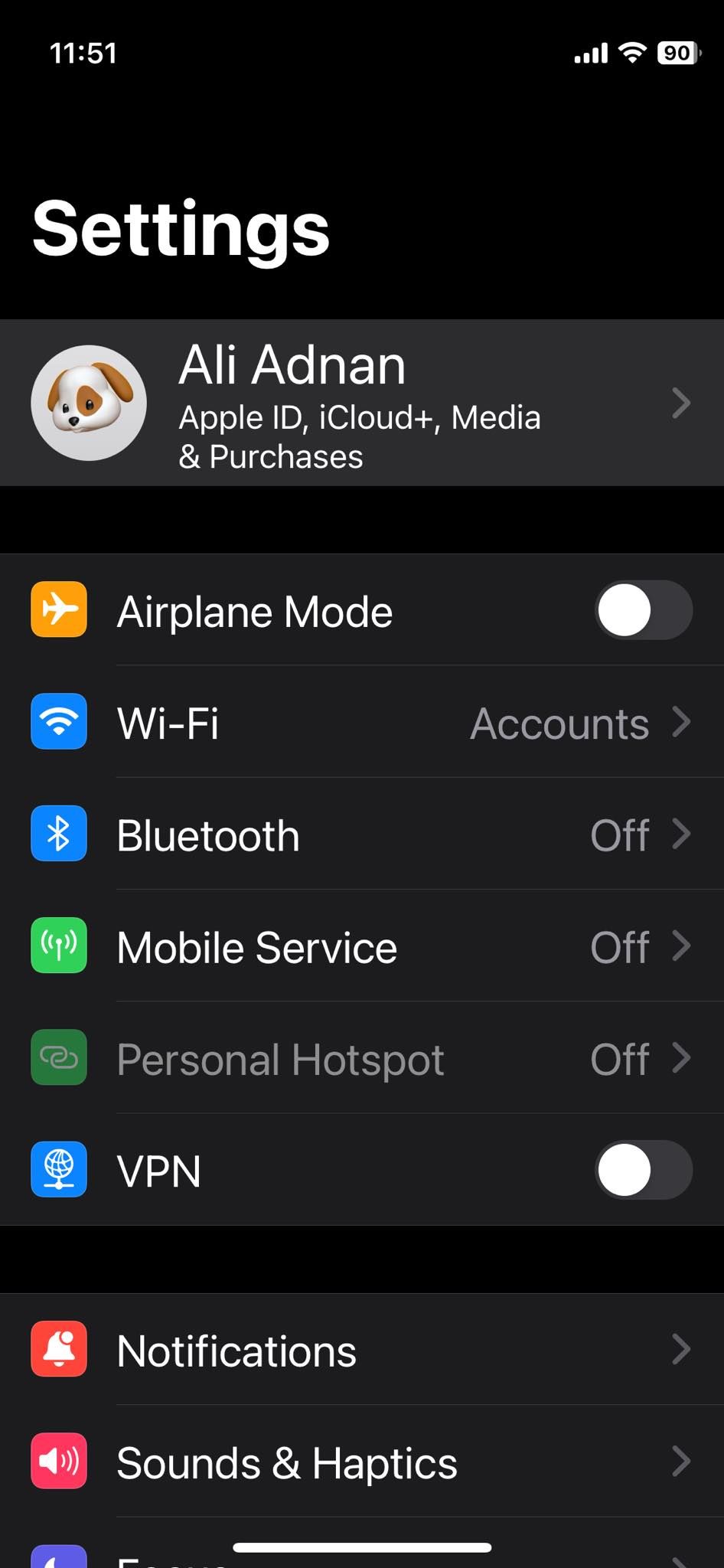
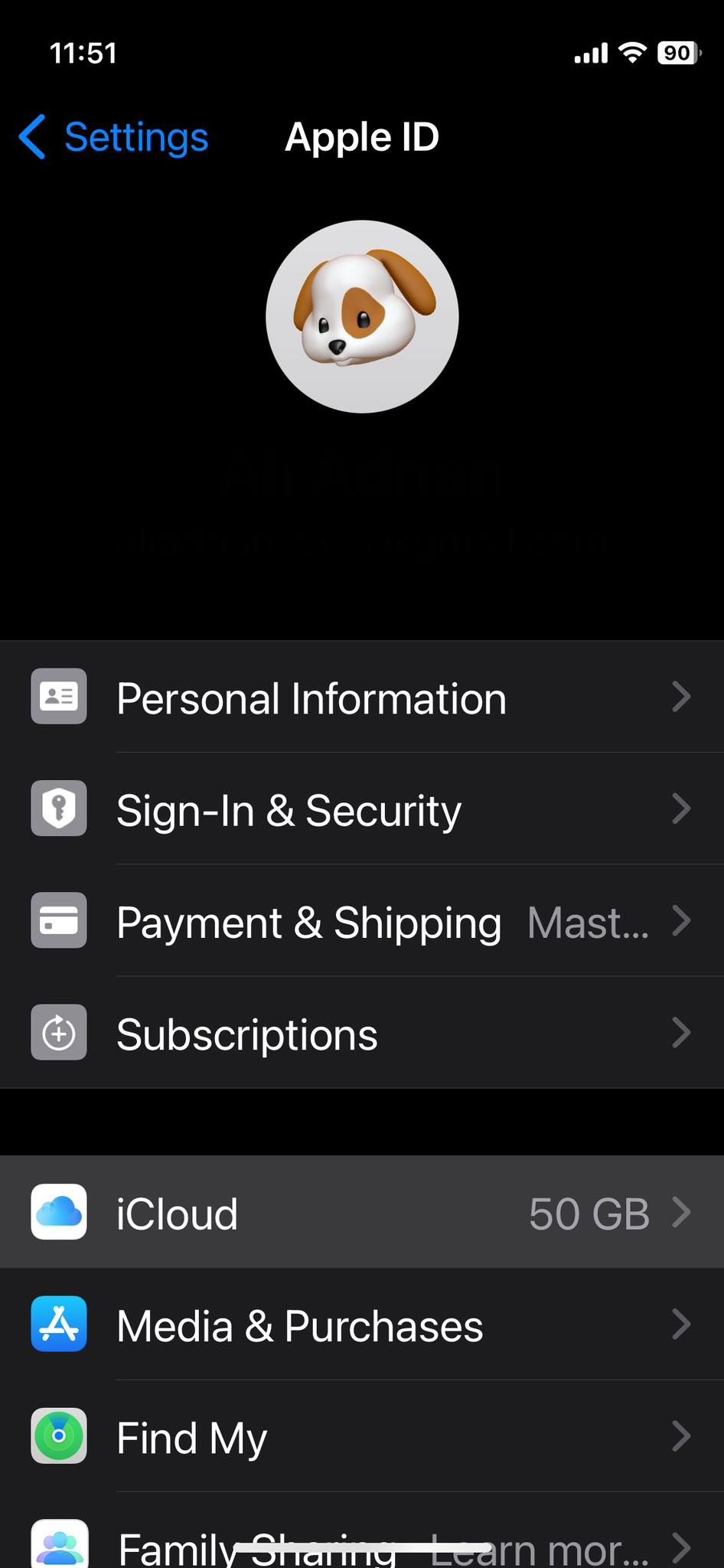

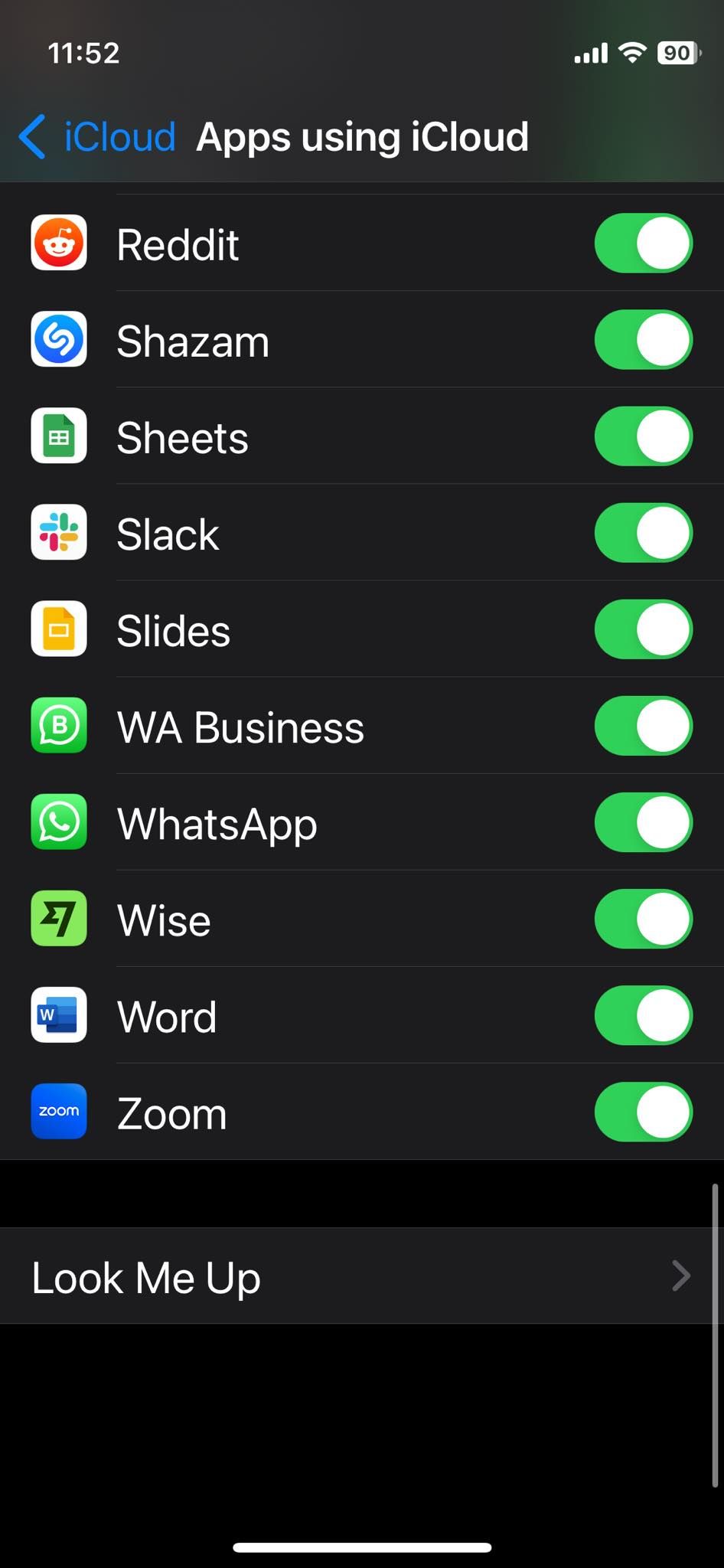
Pour garantir une sauvegarde WhatsApp transparente, assurez-vous que WhatsApp est activé sur votre iPhone en tant qu'application pouvant utiliser iCloud. Pour ce faire, suivez ces étapes :
Lancez les paramètres de l'iPhone, appuyez sur votre nom en haut et accédez à iCloud. Dans la section Applications utilisant iCloud, sélectionnez Afficher tout. Faites défiler vers le bas et activez le commutateur juste à côté de WhatsApp. S'il est déjà allumé, pensez à l'éteindre puis à le rallumer.

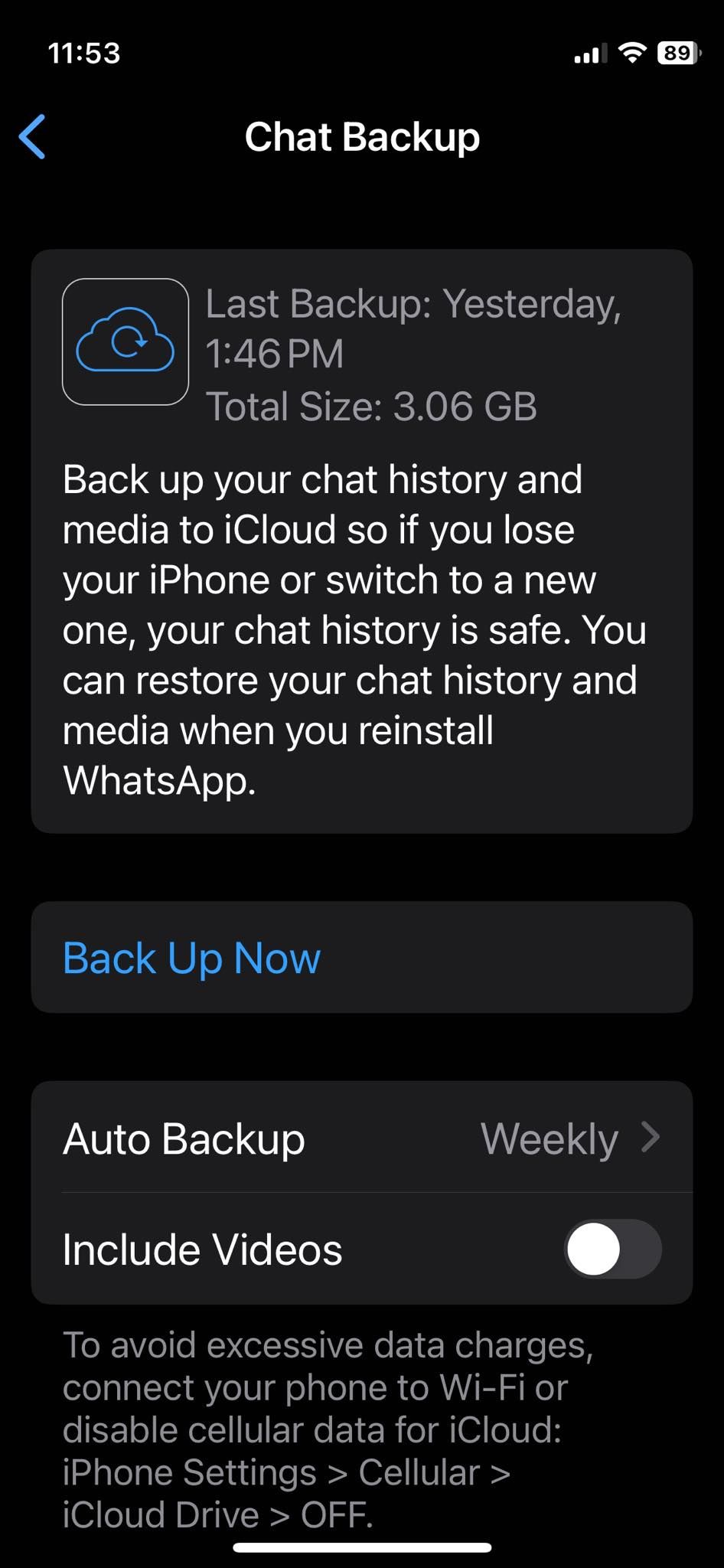
Pour que les sauvegardes iCloud fonctionnent correctement, votre cloud doit disposer d'au moins deux fois l'espace de stockage que la taille réelle de la sauvegarde. Ainsi, si votre WhatsApp ne sauvegarde pas sur iCloud, pensez à vérifier la taille de la sauvegarde et à la comparer à l'espace disponible sur votre cloud.
Lancez WhatsApp et accédez à Paramètres > Discussions. Sélectionnez Sauvegarde de chat parmi les options. Vous pourrez voir la taille de la sauvegarde sous les détails de votre dernière sauvegarde WhatsApp.Pour vérifier votre espace de stockage iCloud disponible :
Accédez à iCloud dans les paramètres de votre iPhone. Les informations concernant l'espace iCloud utilisé et disponible seront disponibles en haut. Si la taille de la sauvegarde est supérieure à l'espace disponible sur votre iCloud, accédez à Gérer le stockage du compte. Ici, vous pouvez consulter tous les fichiers volumineux et les supprimer. Vous pouvez même mettre à niveau votre stockage iCloud si de l'espace supplémentaire est requis.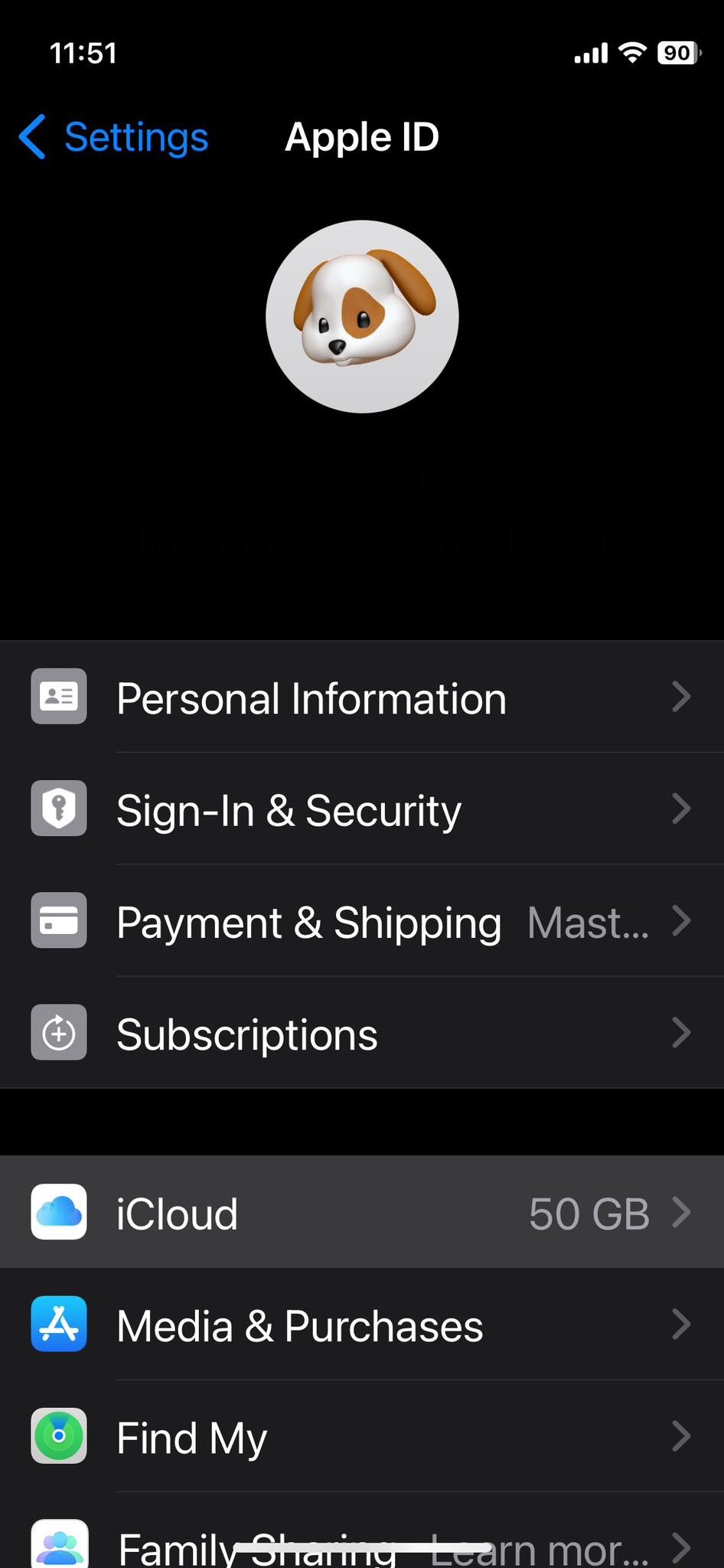
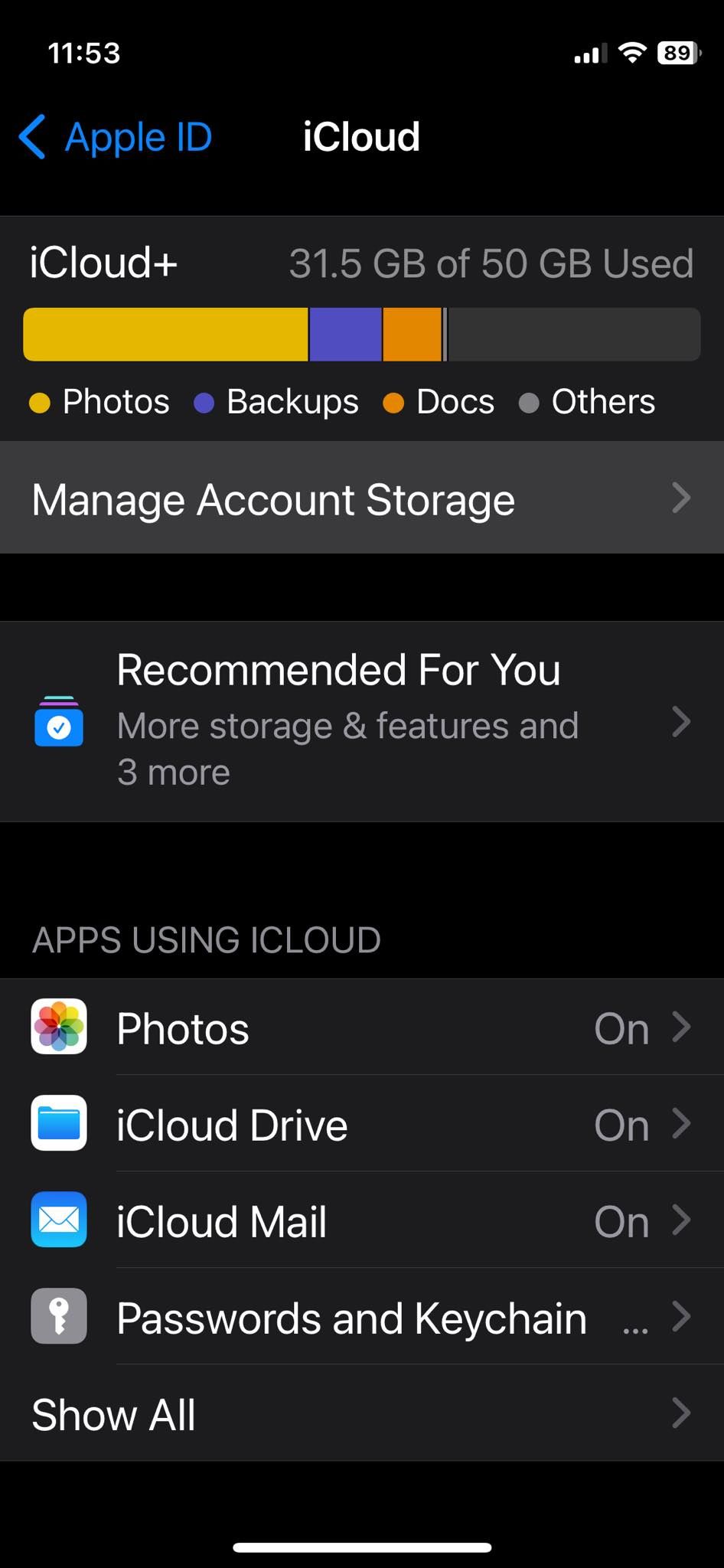
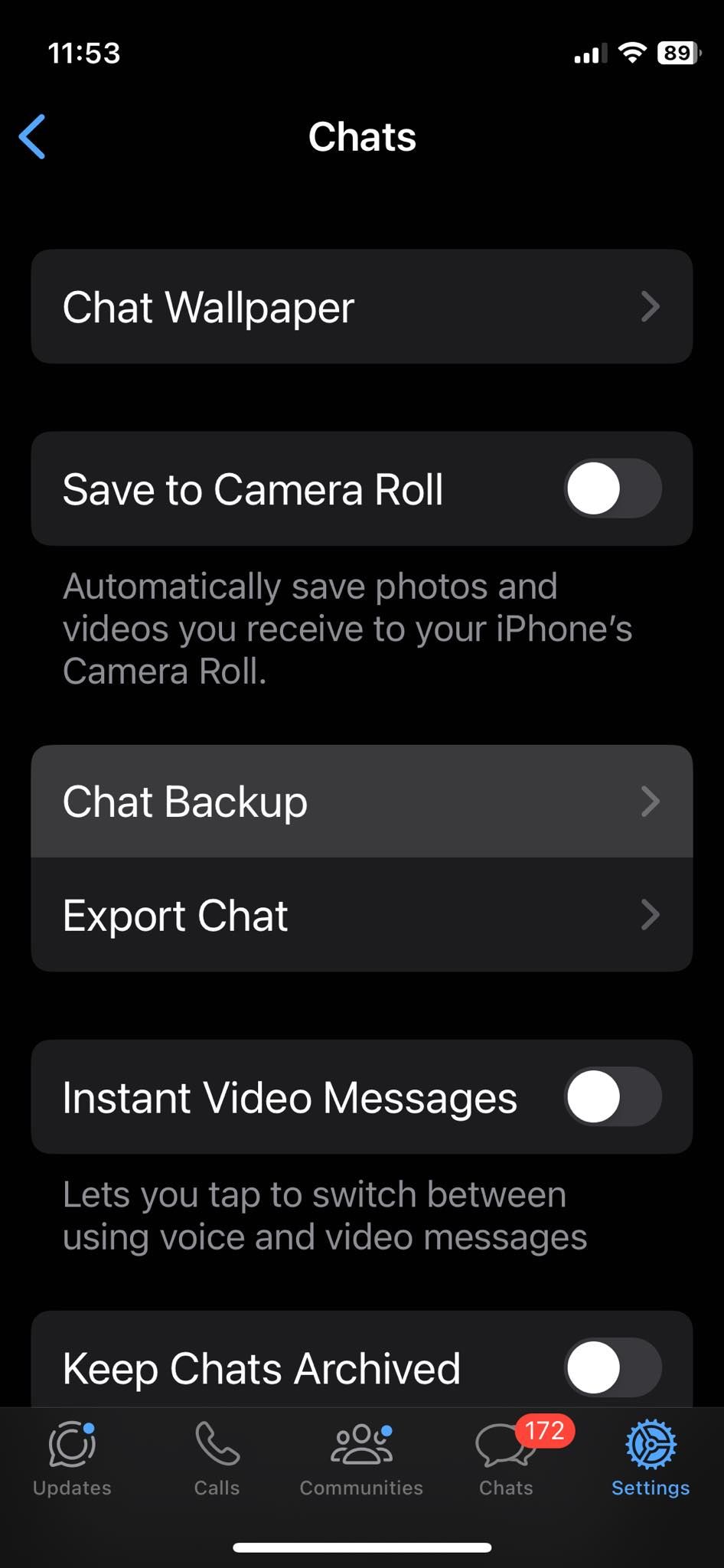
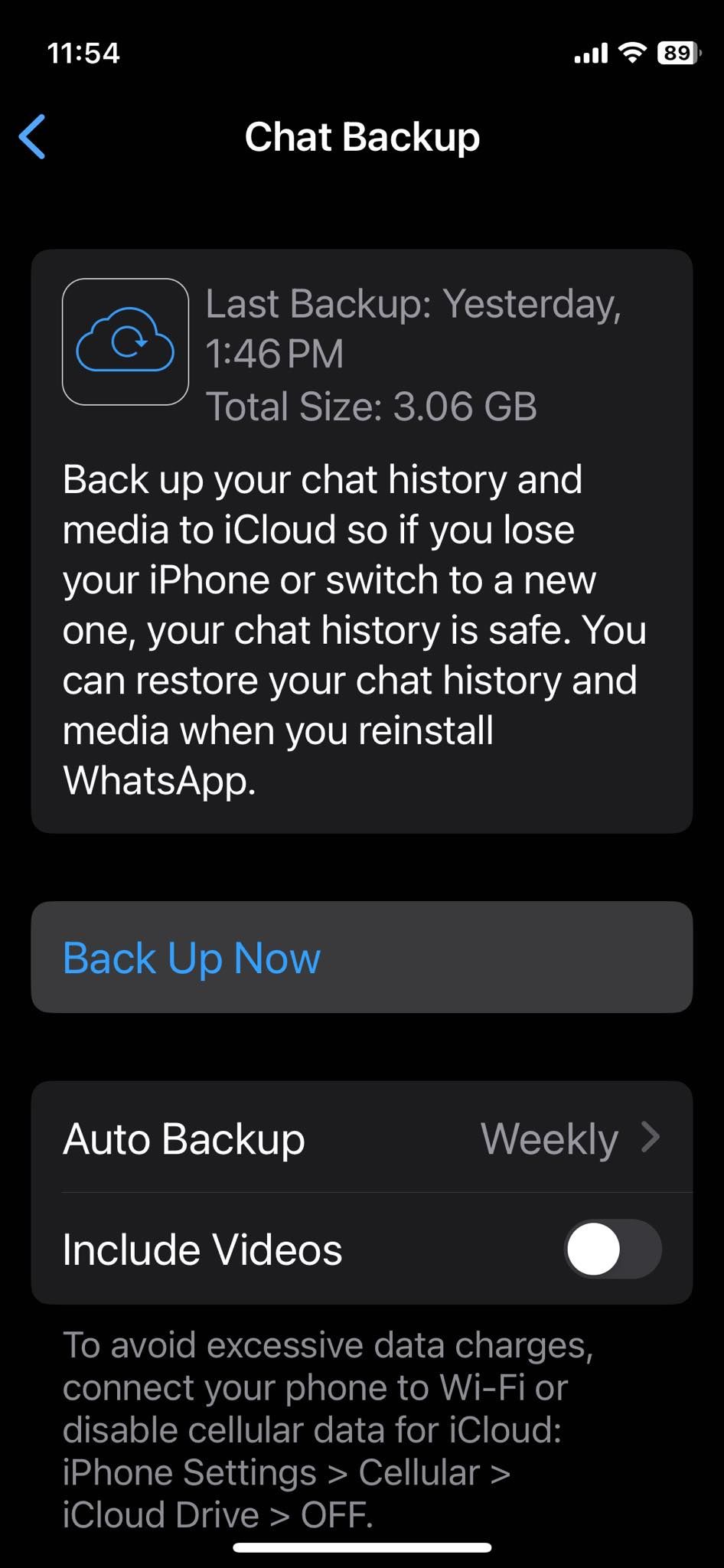
Parfois, le problème des sauvegardes WhatsApp échouées peut être résolu en sauvegardant manuellement vos discussions via l'application.
Voici comment procéder :
Accédez à Chat Backup sur WhatsApp. Pour démarrer manuellement le processus de sauvegarde, appuyez sur Sauvegarder maintenant.Bien que cela ne soit pas nécessaire, pensez à garder WhatsApp ouvert pendant cette sauvegarde manuelle. Cela signifie ne pas faire glisser la page WhatsApp vers le haut dans le sélecteur d'applications. Vous pouvez cependant utiliser d’autres applications ou mettre votre iPhone en veille pendant cette période.
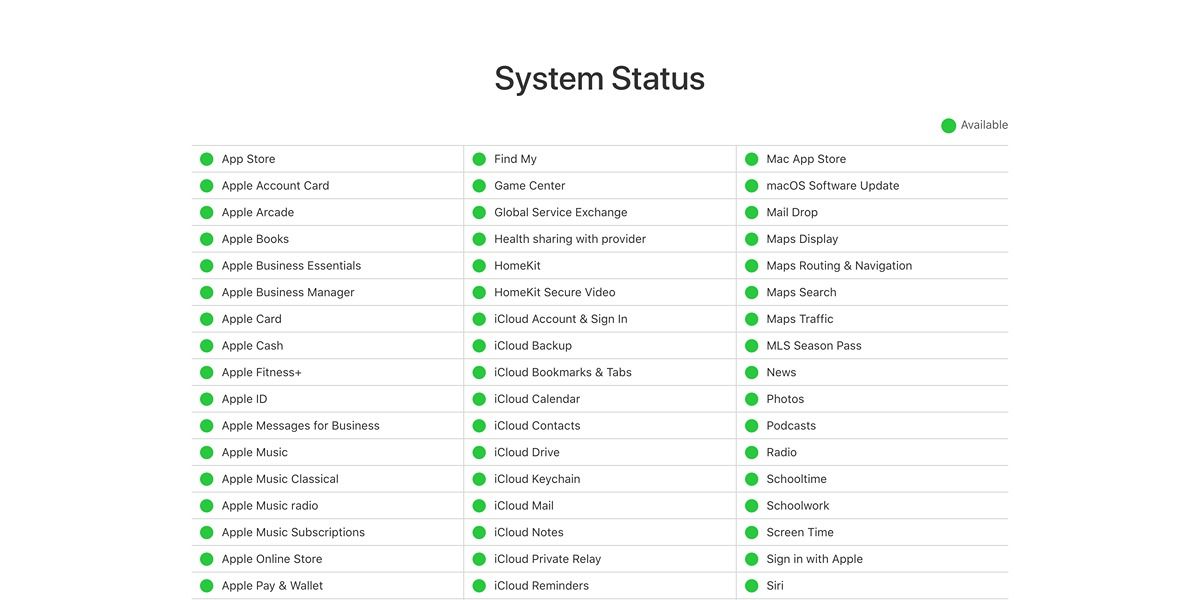
Parfois, le problème ne vient peut-être pas de votre appareil ou de WhatsApp, mais plutôt des services iCloud. Visitez la page État du système Apple pour voir si les serveurs iCloud sont en panne ou rencontrent des problèmes de serveur.
Si le cercle à côté de iCloud Backup n'est pas vert, pensez à sauvegarder WhatsApp une fois qu'il fonctionnera à nouveau.
Le redémarrage de votre iPhone résoudra un certain nombre de problèmes liés aux logiciels, y compris ceux impliquant les sauvegardes iCloud.
Pour redémarrer votre appareil :
Maintenez enfoncés le bouton d'alimentation, ou le bouton d'alimentation et le bouton d'augmentation du volume sur les modèles plus récents, jusqu'à ce que le curseur apparaisse. Faites glisser le curseur pour éteindre votre iPhone. Après un petit moment, maintenez enfoncé le bouton d'alimentation pour rallumer votre iPhone. Vérifiez si la sauvegarde WhatsApp réussit maintenant.

Des logiciels obsolètes peuvent également provoquer des problèmes de sauvegarde.
Pour mettre à jour votre iPhone, suivez ces étapes :
Lancez Paramètres et accédez à Général > Mise à jour logicielle. Si une mise à jour est disponible, téléchargez-la en entrant votre mot de passe. Une fois terminé, sélectionnez Installer maintenant et acceptez les termes et conditions pour lancer le processus d'installation.WhatsApp met également régulièrement à jour son application pour résoudre les corrections de bugs et les problèmes du système. C'est pourquoi vous ne devez jamais désactiver les mises à jour automatiques sur votre téléphone si vous souhaitez utiliser la meilleure version de WhatsApp. Pour mettre à jour l'application, rendez-vous sur l'App Store, recherchez WhatsApp et vérifiez si une mise à jour est disponible.
Les vidéos volumineuses en particulier peuvent finir par utiliser beaucoup d'espace de stockage iCloud. Donc, si votre sauvegarde iCloud continue d'échouer, envisagez de supprimer ces vidéos de la sauvegarde iCloud.
Pour ce faire, suivez ces étapes :
Accédez à Sauvegarde du chat et désactivez le commutateur juste à côté d'Inclure les vidéos. Ensuite, appuyez sur Sauvegarder maintenant et voyez si le processus réussit.Vous pouvez toujours réactiver ce commutateur pour réinclure les vidéos WhatsApp dans votre sauvegarde iCloud.

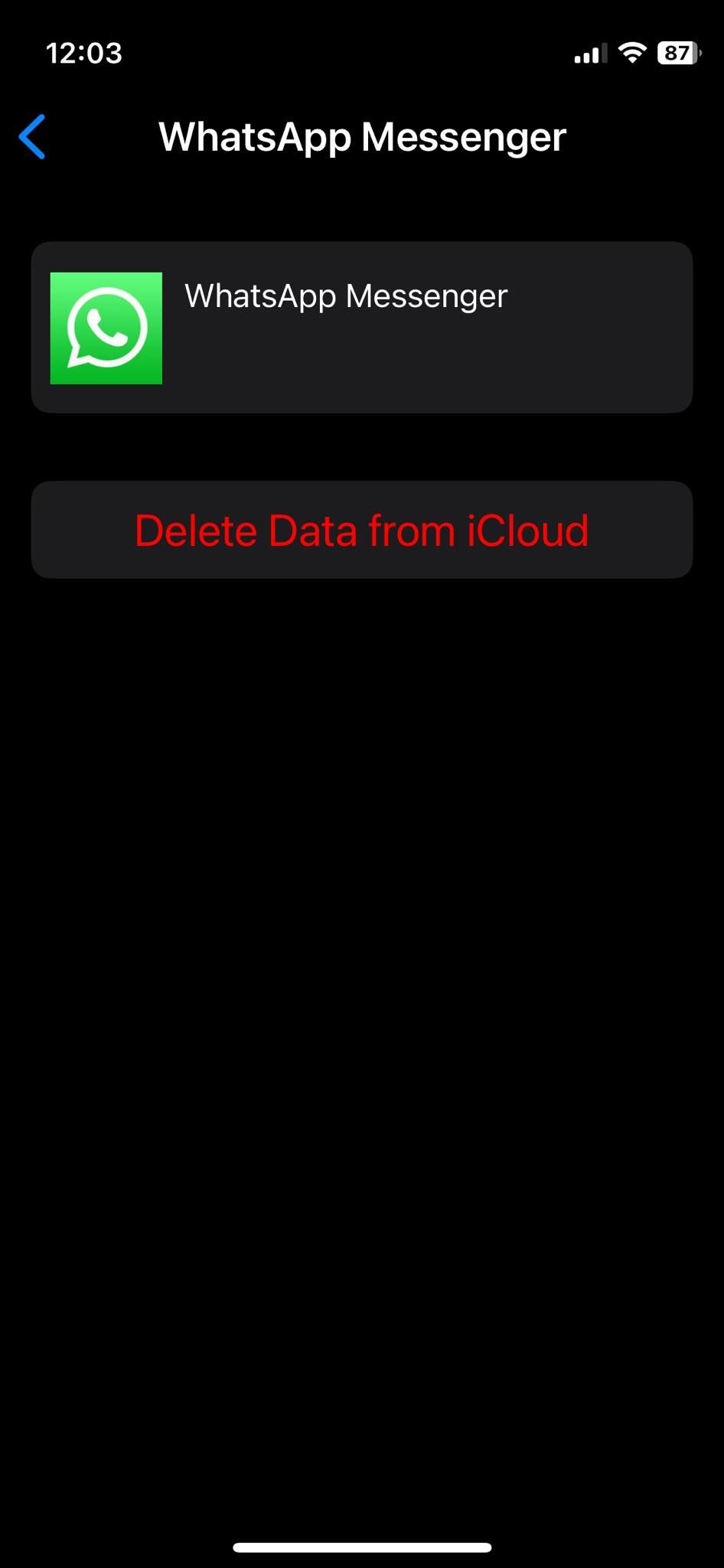
Si aucun des correctifs ci-dessus ne fonctionne, il est probable que votre sauvegarde WhatsApp contienne quelque chose de cassé. Vous pouvez résoudre ce problème en supprimant votre sauvegarde iCloud actuelle :
Accédez à Paramètres iPhone > Identifiant Apple > iCloud > Gérer le stockage du compte. Appuyez sur WhatsApp Messenger. Appuyez sur Supprimer les données d'iCloud. Une fois la sauvegarde supprimée, revenez à WhatsApp et démarrez une nouvelle sauvegarde.Cela peut être frustrant lorsque WhatsApp continue de ne pas réussir à sauvegarder vos discussions sur iCloud. Mais il existe quelques solutions simples que vous pouvez essayer pour remédier à ce problème. Commencez par les bases, comme vérifier vos paramètres et vous assurer que vous disposez de suffisamment de stockage iCloud.
Si ces choses simples ne fonctionnent pas, passez à des remèdes plus complexes comme mettre à niveau votre iOS et supprimer les anciennes sauvegardes. Mais au cas où aucune de ces solutions ne fonctionnerait, vous devez contacter l'assistance Apple ou l'assistance WhatsApp pour obtenir une aide personnalisée.
Ce qui précède est le contenu détaillé de. pour plus d'informations, suivez d'autres articles connexes sur le site Web de PHP en chinois!
 Explication détaillée de la commande Linux dd
Explication détaillée de la commande Linux dd
 Impossible de démarrer votre ordinateur normalement
Impossible de démarrer votre ordinateur normalement
 Comment ouvrir le format TIF sous Windows
Comment ouvrir le format TIF sous Windows
 navigateur wap
navigateur wap
 Comment ouvrir le fichier URL
Comment ouvrir le fichier URL
 Win11 Mon ordinateur ajouté au didacticiel du bureau
Win11 Mon ordinateur ajouté au didacticiel du bureau
 Comment utiliser la recherche magnétique BTbook
Comment utiliser la recherche magnétique BTbook
 Comment résoudre le problème selon lequel WLAN n'a pas de configuration IP valide
Comment résoudre le problème selon lequel WLAN n'a pas de configuration IP valide
 Contenu principal de la conception conceptuelle de la base de données
Contenu principal de la conception conceptuelle de la base de données